Guía para instalar Windows Server 2012 R2 desde USB
Después de preparar un USB de arranque, sigue estos pasos para una instalación limpia:
- Enciende tu servidor para iniciar Windows, inserta el USB de Windows Server y reinicia el servidor.
- El dispositivo se iniciará desde el USB de Windows Server. Pulsa cualquier tecla cuando veas el mensaje Presione cualquier tecla para iniciar desde CD o DVD.
- Reinicia tu PC y, cuando aparezca el logotipo del fabricante, busca la tecla del menú de arranque, que suele ser F2, F10, F11, F12 o Supr, para abrirlo.
- Cambia el orden de inicio a USB.
- En el programa de configuración, selecciona idioma, formato de hora, moneda y teclado o método de entrada, y haz clic en Siguiente.
- Luego, haz clic en Instalar ahora para comenzar la instalación.
- Selecciona la edición de Windows Server que deseas instalar. Recomendamos instalar con GUI. Luego haz clic en Siguiente.
- Acepta los términos de la licencia y haz clic en Siguiente.
- En el siguiente paso, haz clic en Personalizada: instalar solo Windows (avanzado).
- En el siguiente cuadro, selecciona la unidad de disco donde deseas instalar Windows Server y haz clic en Siguiente.
- Comenzará la instalación de Windows Server. Tomará unos minutos.
- Luego, haz clic en Aceptar para establecer una contraseña.
- Establece una contraseña fácil de recordar.
- En el siguiente paso aparecerá una pantalla bloqueada. Presiona Ctrl+Alt+Supr para iniciar sesión.
- Finalmente, habrás instalado Windows Server.

Nota: Si reinicias tu PC y no empieza la instalación de Windows Server, cambia el orden de inicio en los ajustes del BIOS para arrancar desde el USB.
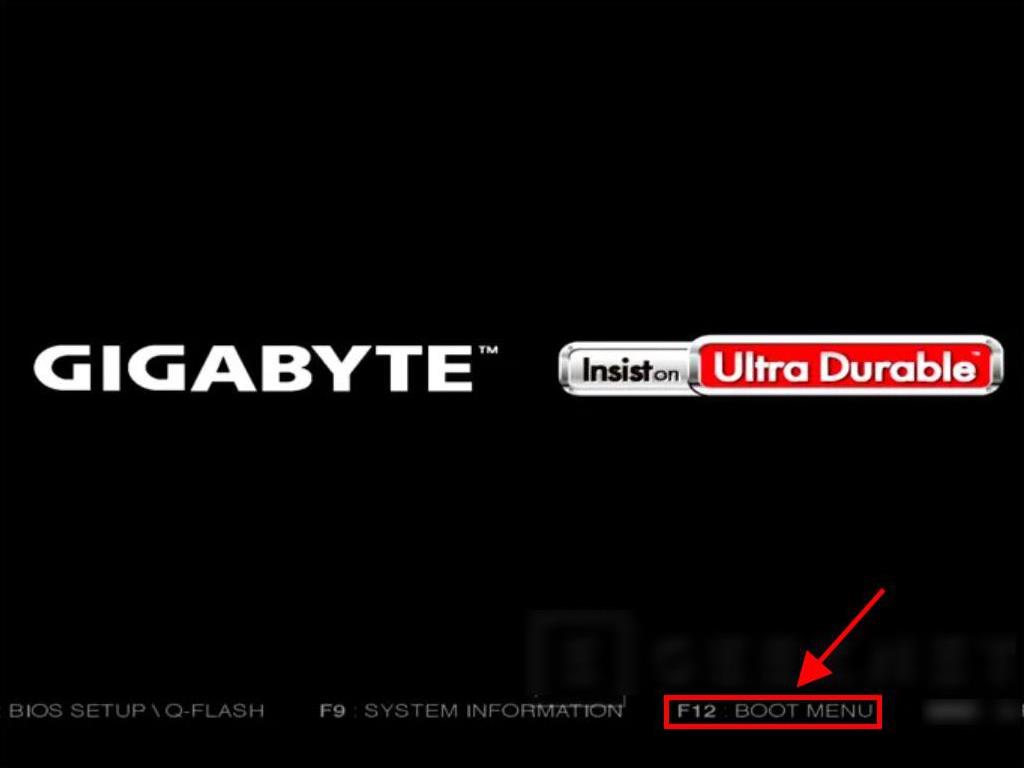
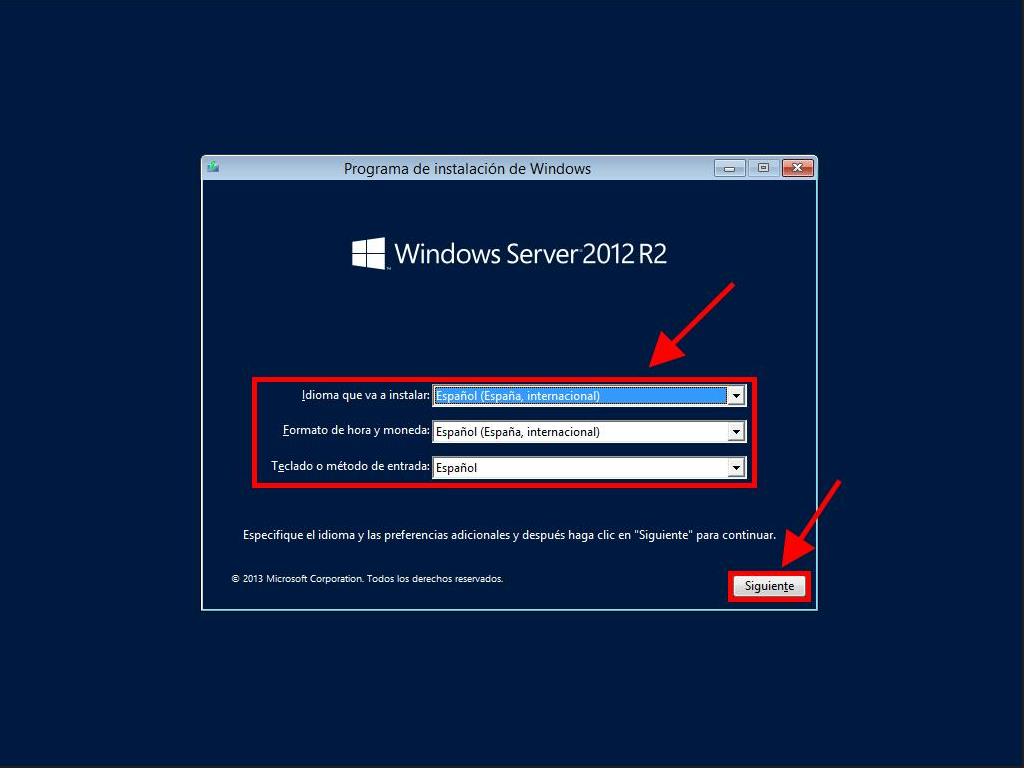
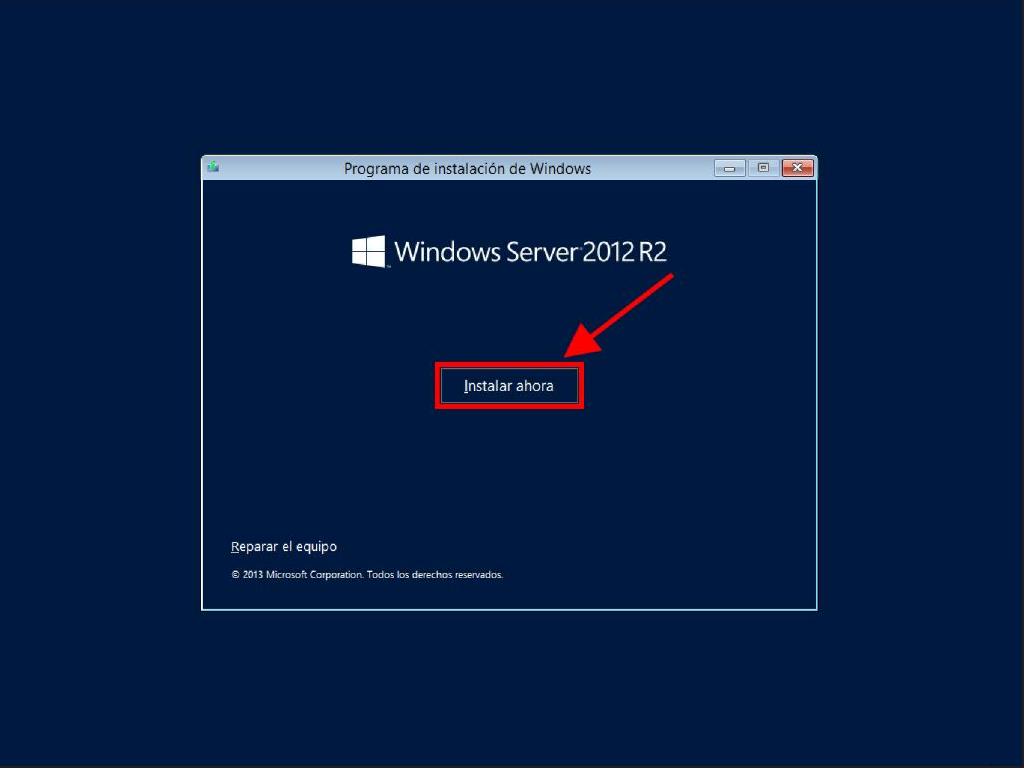
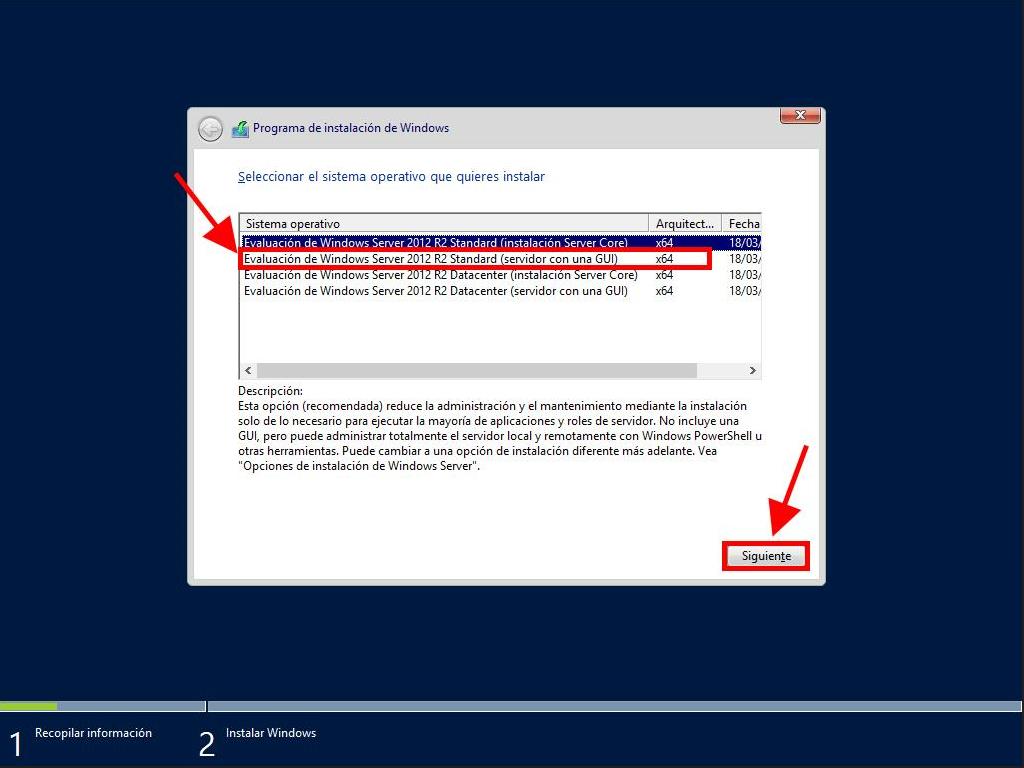
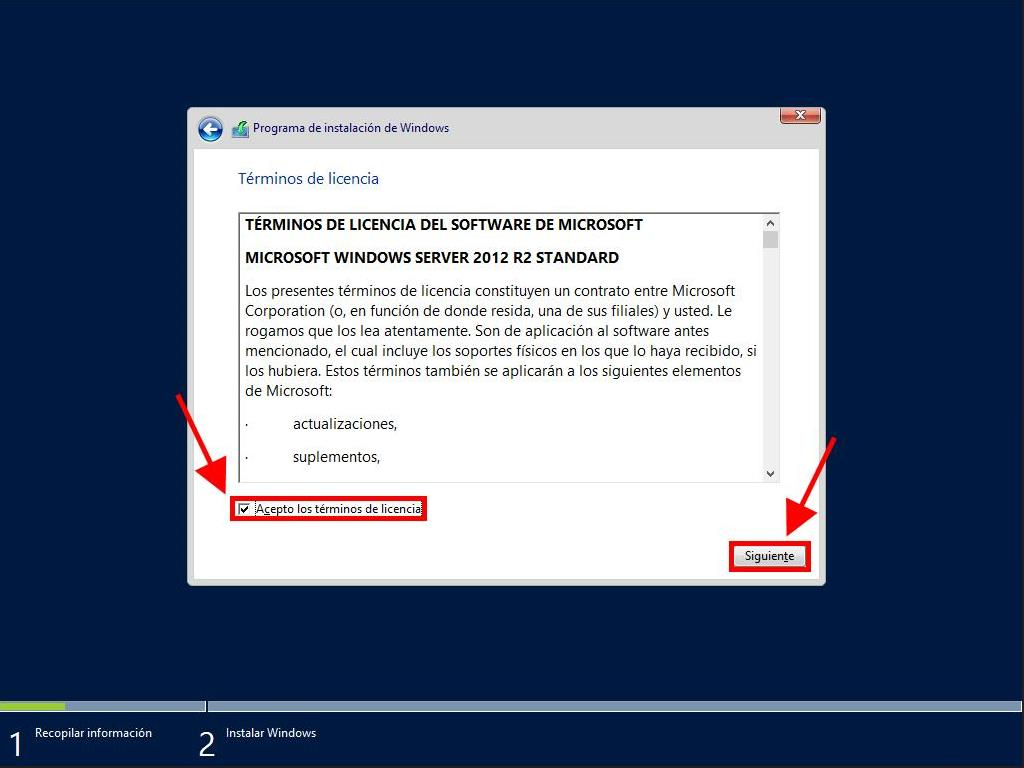
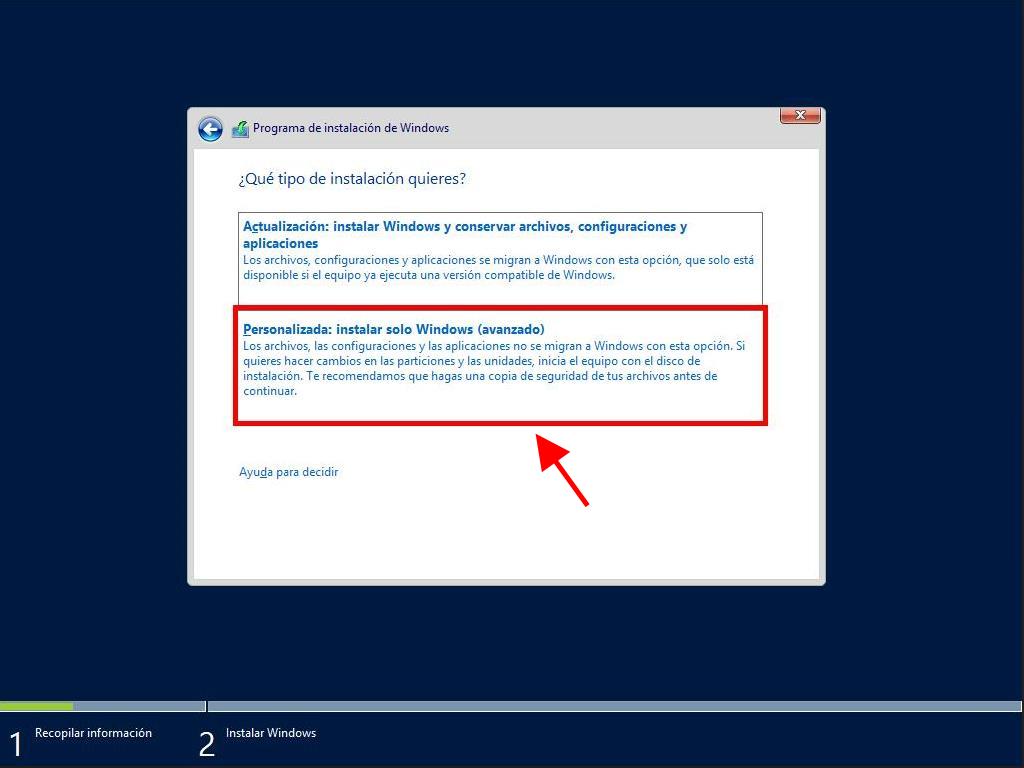
Nota: Recomendamos eliminar todas las particiones del disco duro para un correcto funcionamiento de Windows Server. Si tu disco duro es nuevo, solo haz clic en siguiente.
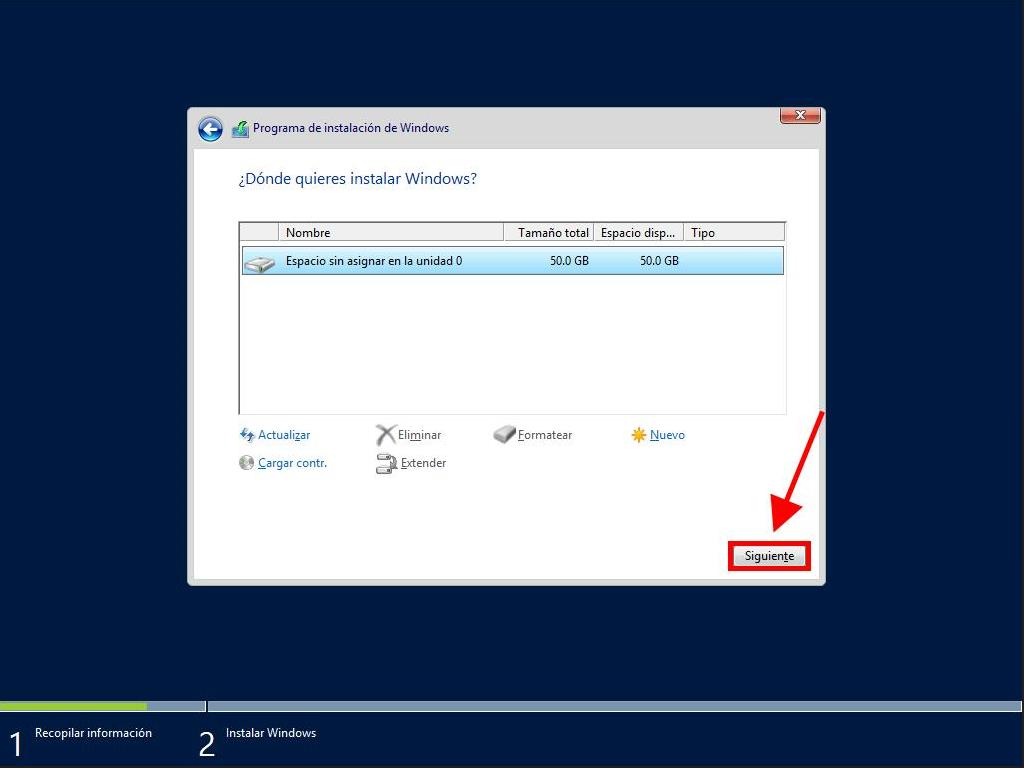
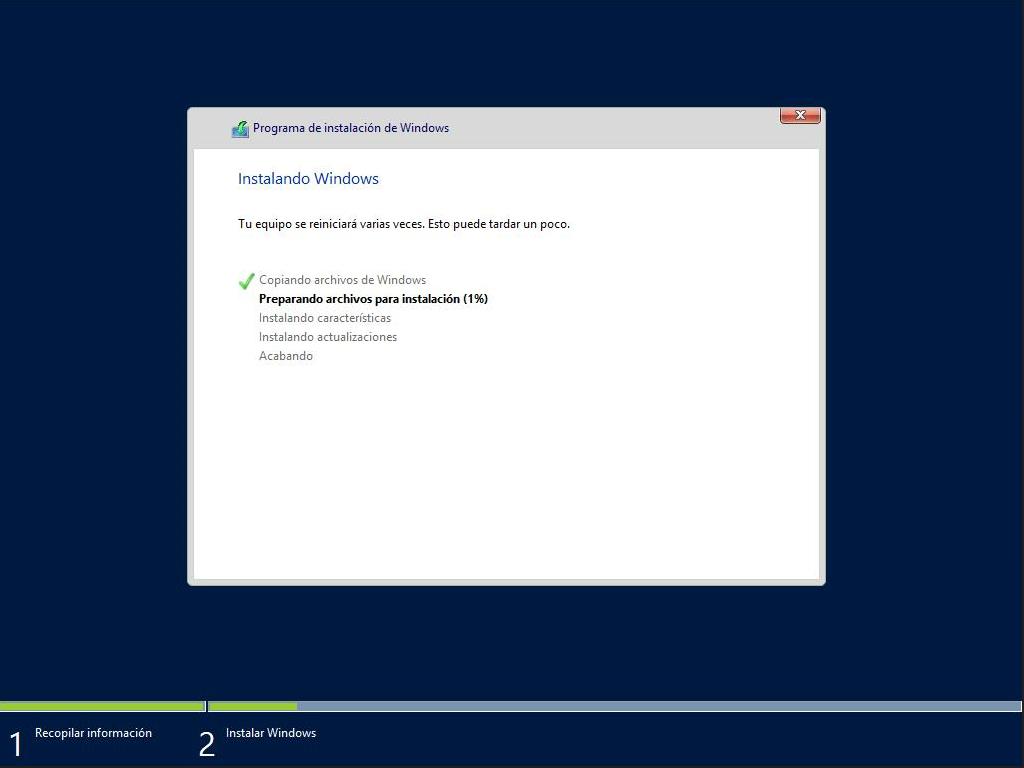
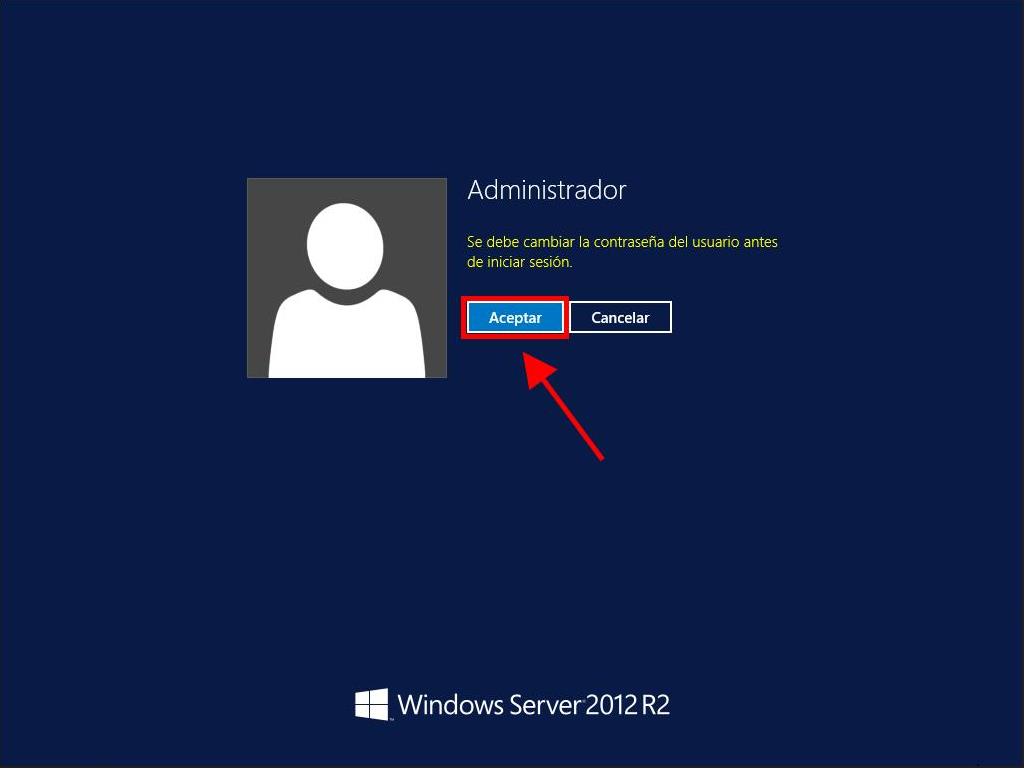
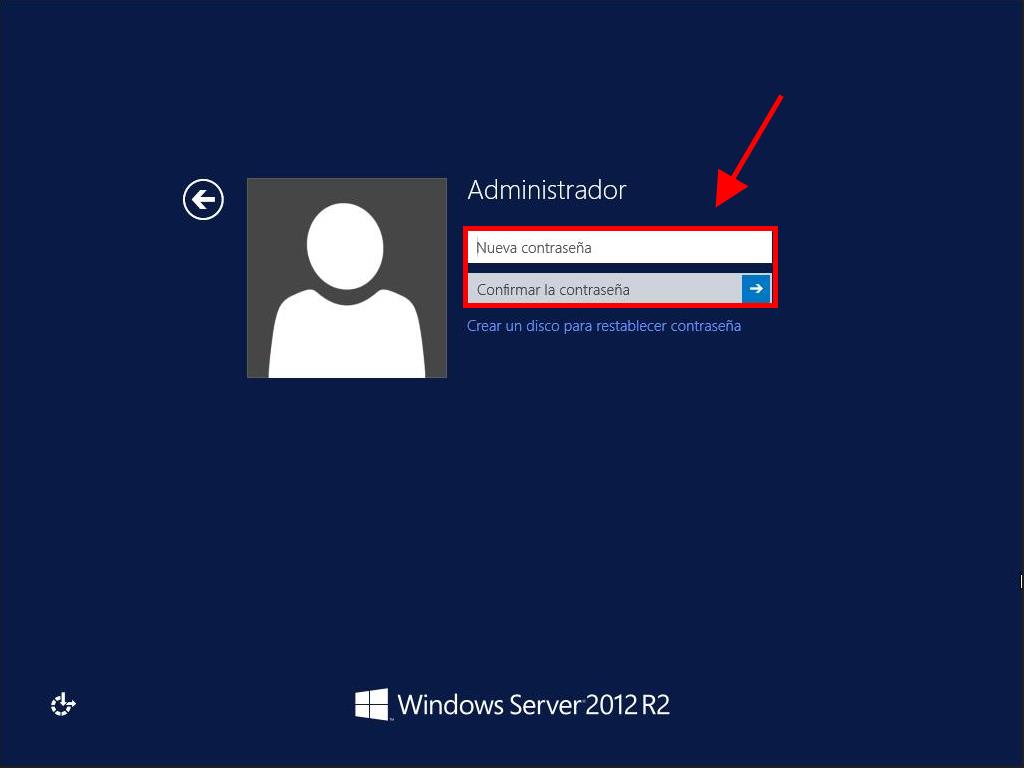
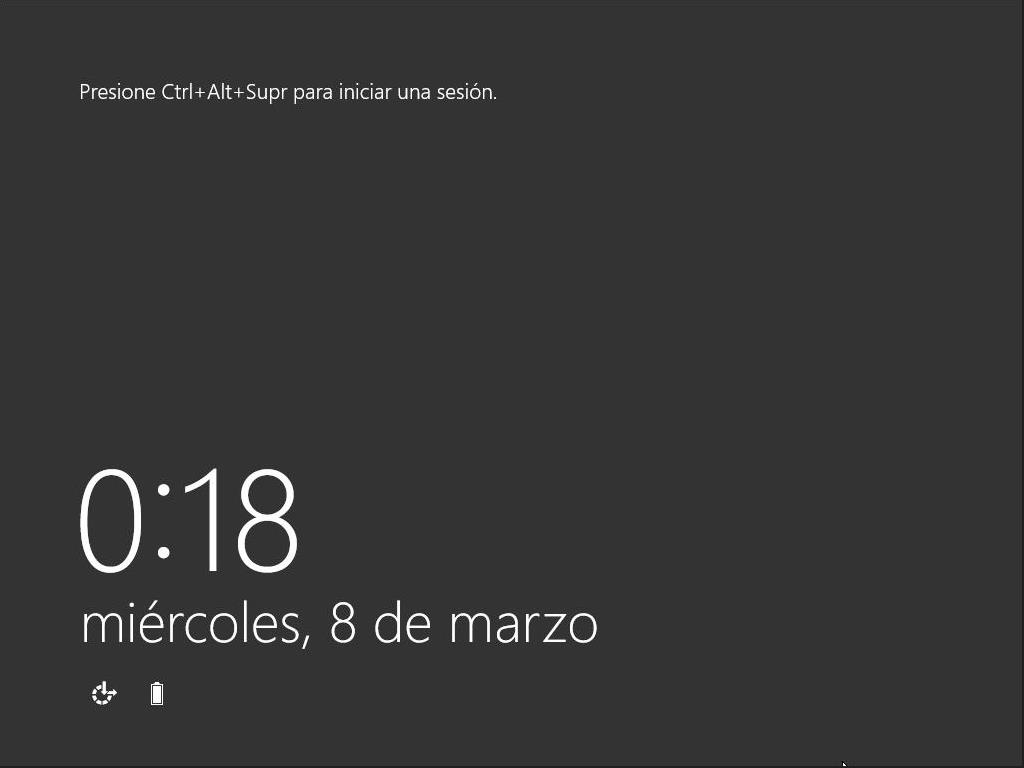
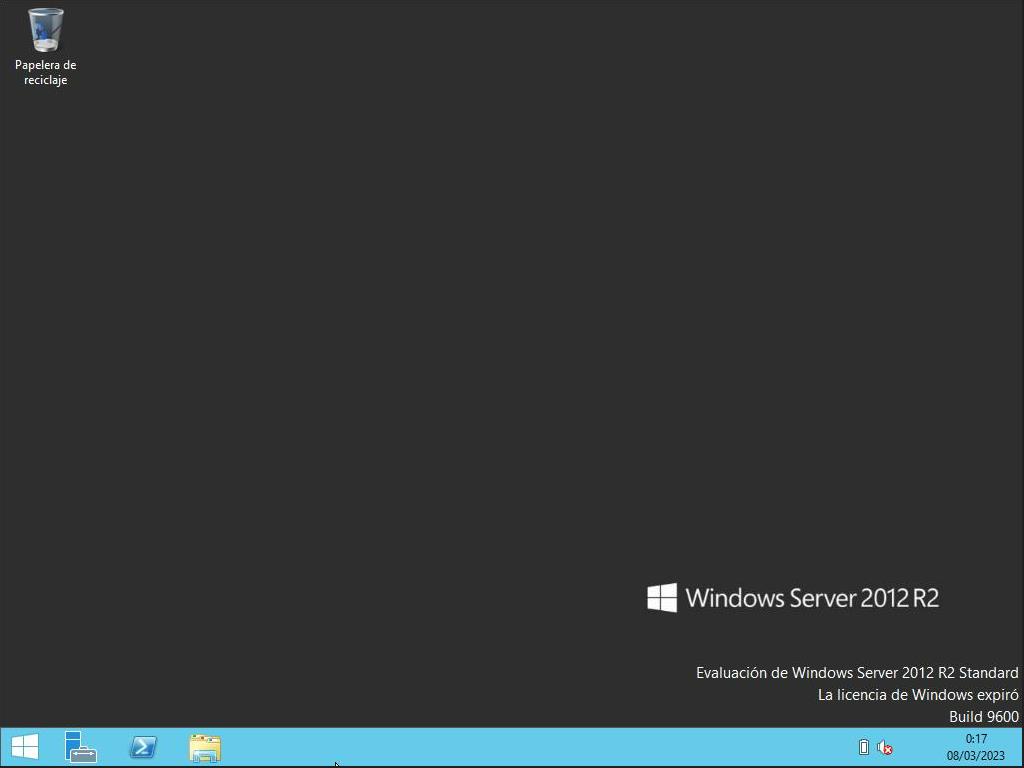
 Iniciar sesión / Registrarse
Iniciar sesión / Registrarse Pedidos
Pedidos Claves de producto
Claves de producto Descargas
Descargas

 Ir a United States of America - English (USD)
Ir a United States of America - English (USD)